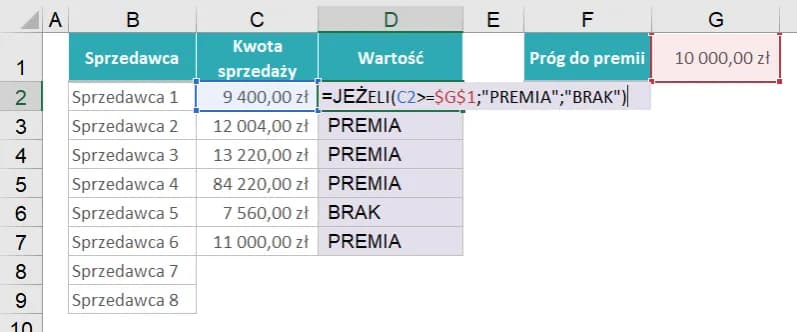Funkcja JEŻELI w Excelu to potężne narzędzie do analizy danych. Pozwala na wykonywanie logicznych porównań i zwracanie różnych wartości w zależności od spełnienia określonego warunku. Jest szeroko stosowana w arkuszach kalkulacyjnych do automatyzacji obliczeń i podejmowania decyzji na podstawie danych.
Podstawowa składnia funkcji JEŻELI to:
=JEŻELI(test_logiczny; wartość_jeżeli_prawda; [wartość_jeżeli_fałsz])
Funkcja ta może być stosowana w różnorodnych scenariuszach, od prostych porównań po złożone analizy z wykorzystaniem zagnieżdżonych warunków.
Najważniejsze informacje:- JEŻELI umożliwia warunkowe obliczenia w Excelu
- Składa się z trzech głównych elementów: testu logicznego, wartości dla prawdy i fałszu
- Można ją łączyć z innymi funkcjami, takimi jak ORAZ i LUB
- Przydatna w ocenie danych, klasyfikacji i automatyzacji zadań
- Pozwala na tworzenie zagnieżdżonych warunków dla bardziej złożonych analiz
Czym jest funkcja JEŻELI w Excelu?
Funkcja JEŻELI w Excelu to podstawowe narzędzie do wykonywania operacji warunkowych w arkuszach kalkulacyjnych. Pozwala na automatyczne podejmowanie decyzji na podstawie spełnienia lub niespełnienia określonego warunku. Jak korzystać z funkcji JEŻELI w Excelu? Wystarczy zdefiniować warunek oraz wartości, które mają być zwrócone w zależności od jego spełnienia. Przykładowo, można użyć funkcji JEŻELI Excel do sprawdzenia, czy liczba w komórce jest większa od 10 i zwrócić "Tak" lub "Nie" w zależności od wyniku.
Składnia funkcji JEŻELI - krok po kroku
Excel funkcja logiczna JEŻELI ma prostą, ale potężną składnię. Składa się z trzech głównych elementów: testu logicznego, wartości zwracanej gdy warunek jest prawdziwy oraz opcjonalnej wartości zwracanej gdy warunek jest fałszywy. Formuła zawsze zaczyna się od znaku równości, po którym następuje słowo JEŻELI i nawias zawierający argumenty oddzielone średnikami. Oto szczegółowa struktura formuły warunkowej Excel:
| Element | Opis | Przykład |
| Test logiczny | Warunek do sprawdzenia | A1>10 |
| Wartość jeżeli prawda | Zwracana gdy warunek spełniony | "Tak" |
| Wartość jeżeli fałsz | Zwracana gdy warunek niespełniony | "Nie" |
Podstawowe zastosowania funkcji JEŻELI
Zastosowanie JEŻELI w arkuszu kalkulacyjnym jest wszechstronne i często spotykane w codziennej pracy z danymi. Przyjrzyjmy się dwóm podstawowym scenariuszom użycia tej funkcji.
Porównywanie wartości liczbowych
Funkcja JEŻELI Excel świetnie sprawdza się przy porównywaniu liczb. Można jej użyć do klasyfikacji danych na podstawie wartości progowych lub do oznaczania wyników spełniających określone kryteria. Na przykład, formuła =JEŻELI(A1>100;"Wysoka sprzedaż";"Niska sprzedaż") oceni wartość w komórce A1 i zwróci odpowiedni komunikat.
Sprawdzanie warunków tekstowych
Excel funkcja logiczna JEŻELI radzi sobie również z tekstem. Umożliwia porównywanie ciągów znaków lub sprawdzanie, czy komórka zawiera konkretny tekst. Przykładowo, formuła =JEŻELI(B2="Tak";"Zatwierdzono";"Do weryfikacji") sprawdzi, czy w komórce B2 znajduje się słowo "Tak" i zwróci odpowiedni status.Zaawansowane techniki używania JEŻELI
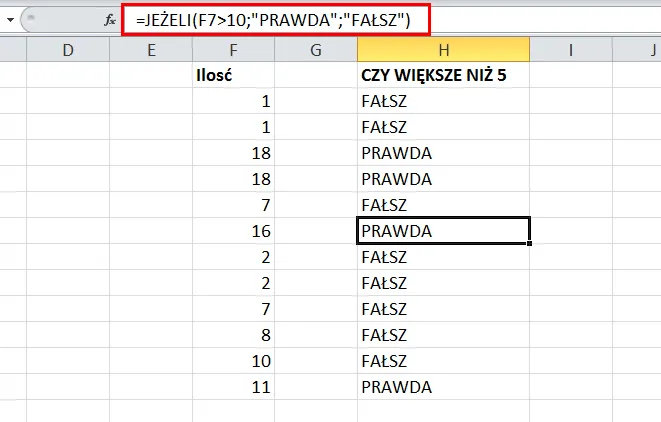
Zagnieżdżanie funkcji JEŻELI
Zagnieżdżanie funkcji JEŻELI pozwala na tworzenie bardziej złożonych warunków i obsługę wielu scenariuszy. Polega na umieszczeniu jednej funkcji JEŻELI wewnątrz drugiej. Przy ocenie studentów można użyć zagnieżdżonej formuły: =JEŻELI(B2>=90;"5";JEŻELI(B2>=75;"4";JEŻELI(B2>=60;"3";"2"))). Ta formuła przydzieli ocenę na podstawie punktów w komórce B2.
Łączenie JEŻELI z funkcjami ORAZ i LUB
Kombinacja JEŻELI z funkcjami ORAZ i LUB umożliwia tworzenie bardziej skomplikowanych warunków logicznych. Pozwala to na sprawdzanie wielu kryteriów jednocześnie i podejmowanie decyzji na podstawie ich spełnienia lub niespełnienia.
- =JEŻELI(ORAZ(A1>10;B1<5);"Warunki spełnione";"Warunki niespełnione")
- =JEŻELI(LUB(A1<0;A1>100);"Wartość poza zakresem";"Wartość prawidłowa")
- =JEŻELI(ORAZ(A1>="A";A1<="Z");"Duża litera";"Nie jest dużą literą")
Praktyczne scenariusze zastosowania funkcji JEŻELI
Zobaczmy, jak funkcja JEŻELI Excel sprawdza się w rzeczywistych sytuacjach biznesowych.
Analiza sprzedaży
JEŻELI może pomóc w kategoryzacji wyników sprzedaży i identyfikacji produktów wymagających uwagi. Dla przykładu, formuła =JEŻELI(C2>1000;"Bestseller";JEŻELI(C2>500;"Dobra sprzedaż";"Wymaga promocji")) oceni sprzedaż produktu i przypisze mu odpowiednią etykietę.
Zarządzanie zapasami
W kontroli stanów magazynowych funkcja JEŻELI jest niezastąpiona. Może automatycznie flagować produkty wymagające uzupełnienia. Przykładowa formuła: =JEŻELI(D3<=E3;"Zamów więcej";"Stan wystarczający"), gdzie D3 to aktualny stan, a E3 to minimalny wymagany poziom zapasów.
Jak unikać typowych błędów przy używaniu JEŻELI?
Nawet doświadczeni użytkownicy Excela mogą popełniać błędy przy korzystaniu z funkcji JEŻELI. Oto najczęstsze pułapki:
- Pomijanie cudzysłowów przy wartościach tekstowych - zawsze umieszczaj tekst w cudzysłowach.
- Nieuwzględnianie wszystkich możliwych scenariuszy - pamiętaj o wartości dla fałszu.
- Zbyt skomplikowane zagnieżdżenia - rozważ użycie funkcji WYBIERZ.ZAKRES dla bardziej złożonych warunków.
- Nieprawidłowe użycie operatorów porównania - upewnij się, że używasz właściwych znaków (>, <, =, <>).
Przy tworzeniu skomplikowanych formuł JEŻELI, warto je testować krok po kroku. Zacznij od najprostszej wersji i stopniowo dodawaj kolejne warunki. Używaj funkcji FORMUŁA.TEKST() do sprawdzenia, czy twoja formuła jest poprawnie zbudowana. Nie zapomnij o przetestowaniu skrajnych przypadków, aby upewnić się, że formuła działa prawidłowo w każdej sytuacji.
Ćwiczenia praktyczne dla początkujących
Najlepszym sposobem na opanowanie funkcji JEŻELI Excel jest praktyka. Oto dwa ćwiczenia, które pomogą Ci lepiej zrozumieć jej działanie.
Zadanie 1: Prosta klasyfikacja danych
Masz listę wyników testów w kolumnie A. Użyj funkcji JEŻELI, aby przypisać ocenę "Zaliczony" dla wyników >=60 i "Niezaliczony" dla pozostałych. Przykładowe rozwiązanie: =JEŻELI(A1>=60;"Zaliczony";"Niezaliczony")
Zadanie 2: Analiza wyników sprzedaży
W kolumnie B masz wartości sprzedaży, a w C docelowe kwoty. Stwórz formułę, która zwróci "Cel osiągnięty" jeśli sprzedaż jest większa lub równa celowi, "Blisko celu" jeśli jest w zakresie 90-99% celu, i "Poniżej oczekiwań" w pozostałych przypadkach. Sugerowane rozwiązanie: =JEŻELI(B1>=C1;"Cel osiągnięty";JEŻELI(B1>=C1*0,9;"Blisko celu";"Poniżej oczekiwań"))
Alternatywne funkcje dla JEŻELI - kiedy je stosować?
Choć funkcja JEŻELI jest wszechstronna, czasem warto rozważyć alternatywy. Funkcje WYSZUKAJ.PIONOWO() lub WYSZUKAJ.POZIOMO() są lepsze do wyszukiwania wartości w tabelach. Dla wielu warunków, funkcja WYBIERZ() może być bardziej czytelna. A gdy mamy do czynienia z datami, funkcja JEŻELI.BŁĄD() pomoże uniknąć niepożądanych komunikatów o błędach.
Funkcja JEŻELI - klucz do efektywnej analizy danych w Excelu
Funkcja JEŻELI w Excelu to potężne narzędzie, które pozwala na automatyzację procesów decyzyjnych w arkuszach kalkulacyjnych. Jej wszechstronność sprawia, że jest niezbędna zarówno dla początkujących, jak i zaawansowanych użytkowników. Od prostych porównań liczbowych po złożone analizy z wykorzystaniem zagnieżdżonych warunków - JEŻELI oferuje szerokie spektrum zastosowań.
Kluczem do skutecznego wykorzystania tej funkcji jest zrozumienie jej składni i poznanie praktycznych scenariuszy użycia. Dzięki umiejętnemu łączeniu JEŻELI z innymi funkcjami, takimi jak ORAZ czy LUB, można tworzyć zaawansowane formuły dostosowane do indywidualnych potrzeb biznesowych. Pamiętajmy jednak o unikaniu typowych błędów i testowaniu złożonych formuł, aby zapewnić ich niezawodne działanie.
Opanowanie funkcji JEŻELI Excel otwiera drzwi do efektywniejszej analizy danych, usprawnienia procesów decyzyjnych i automatyzacji rutynowych zadań w arkuszach kalkulacyjnych. Warto poświęcić czas na praktykę i eksperymentowanie z różnymi scenariuszami, aby w pełni wykorzystać potencjał tego wszechstronnego narzędzia.